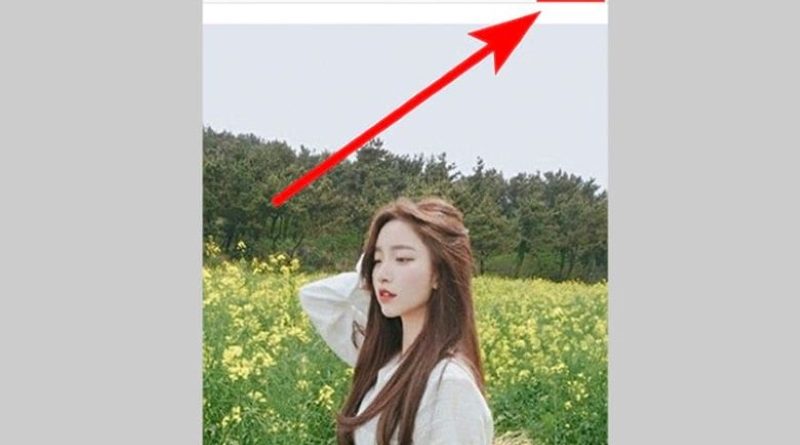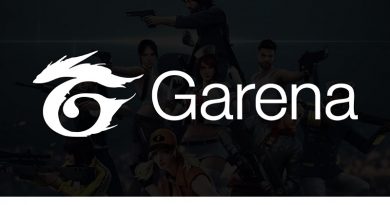Chia sẻ công thức chỉnh ảnh trên iPhone không cần App
Bạn là một tín đồ chụp ảnh trên các thiết bị di động? Bạn không muốn sử dụng quá nhiều App rắc rối để phục vụ cho việc chỉnh sửa hình ảnh của mình? Vậy bạn đã biết về các công thức chỉnh ảnh trên iPhone không cần App hay chưa? Sau đây chúng ta hãy cùng đi tìm hiểu về các công thức chỉnh ảnh trên iPhone không cần App đơn giản, dễ sử dụng ngay nhé!
Contents
- 1 Cách chỉnh ảnh trên iPhone không cần App với công thức cơ bản
- 2 Công thức chỉnh sửa hình ảnh ngược sáng cực ngầu
- 3 Công thức điều chỉnh các hình ảnh được chụp ngoài trời
- 4 Công thức chỉnh màu ảnh ấn tượng để đăng lên các nền tảng mạng xã hội
- 5 Công thức chỉnh hình ảnh có bầu trời
- 6 Công thức chỉnh ảnh trên iPhone với điều kiện ánh sáng trong nhà
- 7 Công thức chỉnh sửa thể loại ảnh chân dung với điện thoại iPhone
- 8 Công thức chỉnh hình ảnh với các bức hình được chụp vào ban đêm
Cách chỉnh ảnh trên iPhone không cần App với công thức cơ bản
Ở các thiết bị điện thoại iPhone luôn có tích hợp sẵn các tính năng chụp ảnh chất lượng cao, người dùng không cần đến sự hỗ trợ của app vẫn hoàn có thể tạo ra bức ảnh rất ấn tượng. Cách chỉnh sửa hình ảnh trên iPhone với công thức chung như sau:
Bước 1: Trước tiên, bạn thực hiện mở tấm ảnh bạn muốn tiến hành chỉnh sửa.
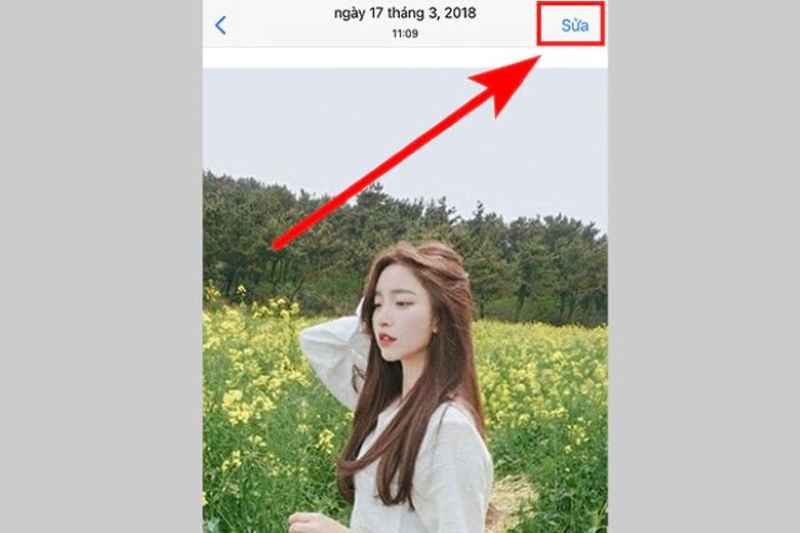
Công thức chỉnh ảnh đẹp trên iPhone không cần App?
Bước 2: Bạn chỉnh các thông số Chỉnh Phơi sáng và thông số Vùng sáng.
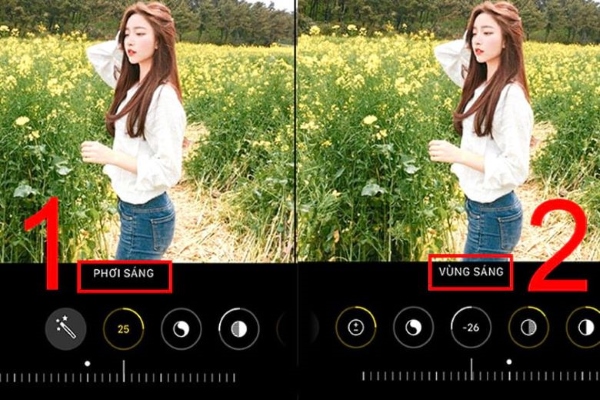
Chỉnh Phơi sáng và thông số Vùng sáng.
Bước 3: Kế tiếp, bạn điều Chỉnh Vùng tối và lựa chọn độ Tương phản.
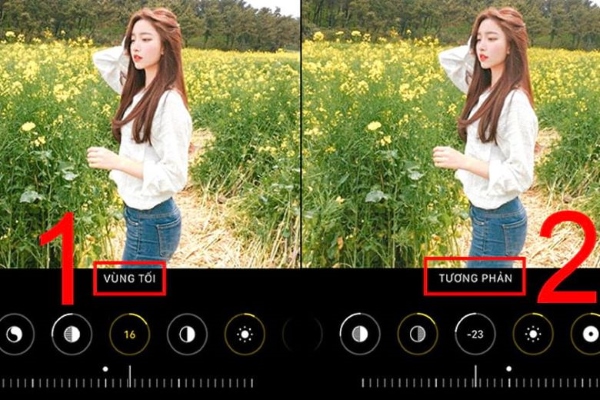
Các công thức chỉnh ảnh trên iPhone?
Bước 4: Chỉnh theo thứ tự lần lượt Độ bão hòa và tùy chọn Độ sắc nét mong muốn của bạn là hoàn tất, thật đơn giản phải không!

Chỉnh theo thứ tự lần lượt Độ bão hòa và tùy chọn Độ sắc nét mong muốn.
Công thức chỉnh sửa hình ảnh ngược sáng cực ngầu
Có bao giờ bạn gặp trường hợp chụp được một bức ảnh khá nét nhưng lại trong tình trạng điều kiện ngược sáng. Tuy nhiên đừng quá lo lắng khi iPhone có những công thức hỗ trợ chỉnh sửa hình ảnh ngược sáng ngay dưới đây.
Bước 1: Trước hết, bạn cần chọn mở bức hình ảnh chụp bị chụp ngược sáng trong phần “Ảnh của iPhone” lên. Sau đó, bạn ấn chọn vào tính năng sửa nằm ở vị trí góc trên cùng bên phía phải để có thể thực hiện chỉnh sửa.
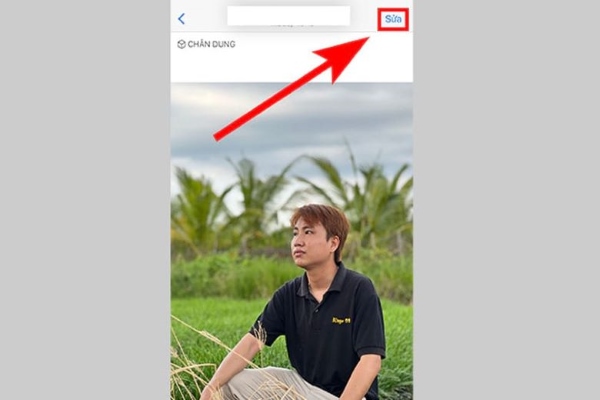
Công thức chỉnh sửa hình ảnh ngược sáng cực ngầu.
Bước 2: Tiếp đó bạn áp dụng điều chỉnh theo các công thức ngay bên dưới đây để có được bức hình ưng ý nhất nhé.
- Phơi sáng: 50
- Độ chói: 80
- Vùng sáng: -80
- Vùng tối: 40
- Tương phản: -30
- Độ sáng: 10
- Điểm đen: 15
- Độ bão hoà: 10
- Độ tươi: 10
- Độ ấm: -10
- Độ nét: 5
- Khử nhiễu: 5
Công thức điều chỉnh các hình ảnh được chụp ngoài trời
Chụp ảnh ngoài trời là một trong những thao tác ưa thích của nhiều người sử dụng iPhone. Nhưng để khiến cho bức ảnh của bạn trở nên chất lượng. Bạn có thể thử cách chỉnh sửa hình ảnh trên iPhone theo công thức ngoài trời được nêu ra dưới đây. Khi áp dụng công thức điều chỉnh màu sắc bức ảnh sẽ trở nên tươi hơn, hình ảnh tạo sự ấn tượng hơn rất nhiều
Bước 1: Đầu tiên, bạn lựa chọn bức ảnh bạn muốn sửa. Rồi bạn tiến hành nhấn vào tính năng Sửa để có thể thực hiện chỉnh sửa.

Công thức điều chỉnh các hình ảnh được chụp ngoài trời.
Bước 2: Bạn hãy áp dụng điều chỉnh dựa trên công thức chỉnh ảnh ngoài trời đẹp gợi ý ngay sau đây:
- Phơi sáng: +30
- Độ chói: +30
- Vùng sáng: -90
- Vùng tối: +60
- Tương phản: -50
- Độ sáng: +20
- Điểm đen: +12
- Độ bão hòa: +9
- Độ tươi: +20
- Độ ấm: -30
Công thức chỉnh màu ảnh ấn tượng để đăng lên các nền tảng mạng xã hội
Nếu như bức ảnh của bạn chụp không có quá nhiều lỗi về bố cục hay các vấn đề liên quan tới chất lượng hình ảnh. Bạn có thể tham các khảo công thức điều chỉnh ảnh đẹp trên điện thoại iPhone để cho bức ảnh được thu hút người xem nhiều hơn. Với công thức cụ thể như sau:
- Phơi sáng: 100
- Vùng sáng: -26
- Vùng tối: 16
- Tương phản:-23
- Độ sắc nét: 5
- Độ bão hòa: 50
Công thức chỉnh hình ảnh có bầu trời
Bầu trời là một trong những khoảnh khắc được rất nhiều người dùng yêu thích và đưa vào trong nội dung bức ảnh của mình. Sau đây mình sẽ gợi ý công thức chỉnh ảnh trên điện thoại iPhone có nội dung bầu trời với tone màu thiên hướng xanh da trời.

Công thức chỉnh màu ảnh ấn tượng để đăng lên các nền tảng mạng xã hội.
Đầu tiên, bạn cần lựa chọn cụ thể hình ảnh cần chỉnh sửa, và chọn vào tính năng chỉnh sửa. Tiếp tục thực hiện điều chỉnh theo công thức tham khảo sau đây:
- Độ chói: +100
- Vùng sáng: -100
- Vùng tối: 0
- Tương phản: -16
- Độ sáng: +82
- Điểm đen: -12
- Độ bão hòa: 58
- Tông màu: 100
- Độ tươi: -12
- Độ ấm: 9
- Độ sắc nét: 3
Vậy là bạn đã sở hữu một bức ảnh bầu trời với tông màu thiên hướng nhẹ nhàng và rất bắt mắt. Với tông màu này nên chỉnh này, người dùng sẽ có khả năng thu hút nhiều lượt xem hơn, gây nhiều ấn tượng hơn.
Xem thêm:
- iPhone 13 camera chụp ảnh đẹp hơn iPhone 12 không?
- Hướng dẫn cách chỉnh camera trước không bị ngược iPhone
Công thức chỉnh ảnh trên iPhone với điều kiện ánh sáng trong nhà
Sẽ có những bức hình của bạn được chụp với điều kiện ánh sáng trong nhà. Vì thế, nguồn sáng lúc này sẽ hơi phức tạp và có thể không đủ để đáp ứng yêu cầu cao nhất cho việc chụp hình.
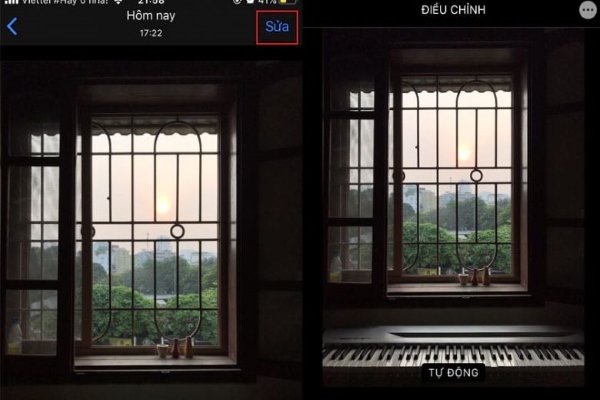
Công thức chỉnh ảnh trên iPhone trong nhà.
Bạn có thể tham khảo công thức chỉnh sửa hình ảnh chụp từ điện thoại iPhone với điều kiện trong nhà dưới đây nhé:
- Phơi sáng: +20
- Vùng sáng: -20
- Vùng tối: +20
- Tương phản: -30
- Độ bão hòa: +30
- Độ tươi: +10
- Độ ấm: -10
Công thức chỉnh sửa thể loại ảnh chân dung với điện thoại iPhone
Ảnh chân dung sẽ có xu hướng tập trung về chủ thể và background làm nền phụ trợ cho toàn bộ khung hình. Cách chỉnh chân dung trên iPhone không có khác biệt gì nhiều so với những công thức chỉnh ảnh phía trên.

Công thức chỉnh sửa thể loại ảnh chân dung với điện thoại iPhone.
Bạn chỉ cần vào chọn bức ảnh chân dung cần chỉnh sửa. Với thể loại ảnh chân dung thì sẽ không cần quá nhiều quy chuẩn và công thức như những thể loại khác, bạn chỉ cần điều chỉnh các thông số đến khi cảm thấy nó phù hợp với bức hình của mình nhất là được.
Công thức chỉnh hình ảnh với các bức hình được chụp vào ban đêm
Cuối cùng trong các nội dung thủ thuật chỉnh sửa hình ảnh này, mình muốn nói đến cách chỉnh sửa các hình ảnh được chụp trên iPhone vào thời điểm ban đêm. Vì điều kiện buổi tối nên chất lượng hình ảnh sẽ bị thiếu sáng và có phần suy giảm hơn so với các bức ảnh được chụp vào thời điểm ban ngày.

Công thức chỉnh hình ảnh với các bức hình được chụp vào ban đêm.
Chính vì vậy bạn cần lưu ý về thao tác tăng độ sáng cho hình ảnh. Còn về độ nét thì sẽ dựa vào thực tế bối cảnh và và điều kiện ánh sáng lúc chụp ảnh. Bạn hoàn toàn có thể linh động điều chỉnh các thông số để có được bức ảnh chụp đêm ưng ý nhất.
Hy vọng với các nội dung tổng hợp về công thức chỉnh ảnh trên iPhone không cần App chi tiết nêu trên. Bạn đọc hoàn toàn có thể tự chỉnh sửa hình ảnh chụp từ iPhone mà không còn phải phụ thuộc vào các app chỉnh ảnh như trước nữa.